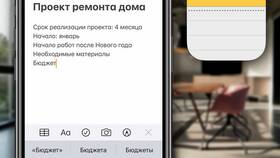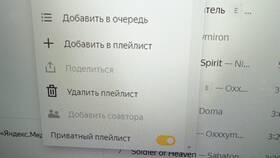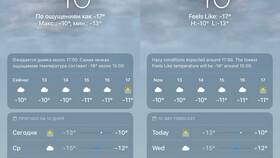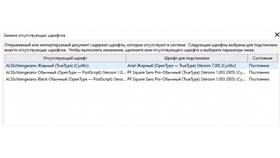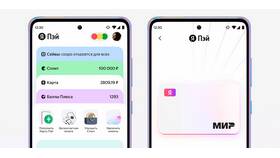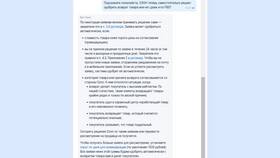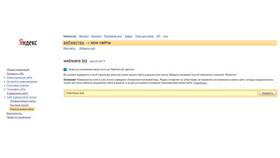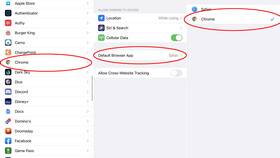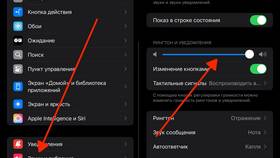iOS позволяет гибко настраивать параметры уведомлений для каждого приложения в отдельности.
Содержание
Основные способы настройки уведомлений
| Элемент уведомления | Варианты настройки |
| Стиль оповещения | Баннер, Центр уведомлений, Нет |
| Звук | Выбор мелодии или отключение |
| Значки | Включение/отключение красных меток |
Пошаговая инструкция изменения настроек
Доступ к настройкам приложения
- Откройте приложение "Настройки"
- Прокрутите вниз и выберите "Уведомления"
- Найдите нужное приложение в списке
- Нажмите на название приложения
Настройка параметров
- Включите/выключите "Разрешить уведомления"
- Выберите стиль оповещения
- Настройте параметры звука
- Включите/выключите "Значки приложений"
Дополнительные параметры
| Функция | Описание |
| Предпросмотр | Всегда/При разблокировке/Никогда |
| Группировка | Авто/По приложению/Выкл |
| Экран блокировки | Показывать/Скрывать уведомления |
Специальные типы уведомлений
- Критические оповещения (не отключаются)
- Повторяющиеся уведомления
- Локационные оповещения
- Уведомления по расписанию
Важная информация
Изменения применяются только к новым уведомлениям. Для проверки новых настроек попросите отправить вам тестовое уведомление.